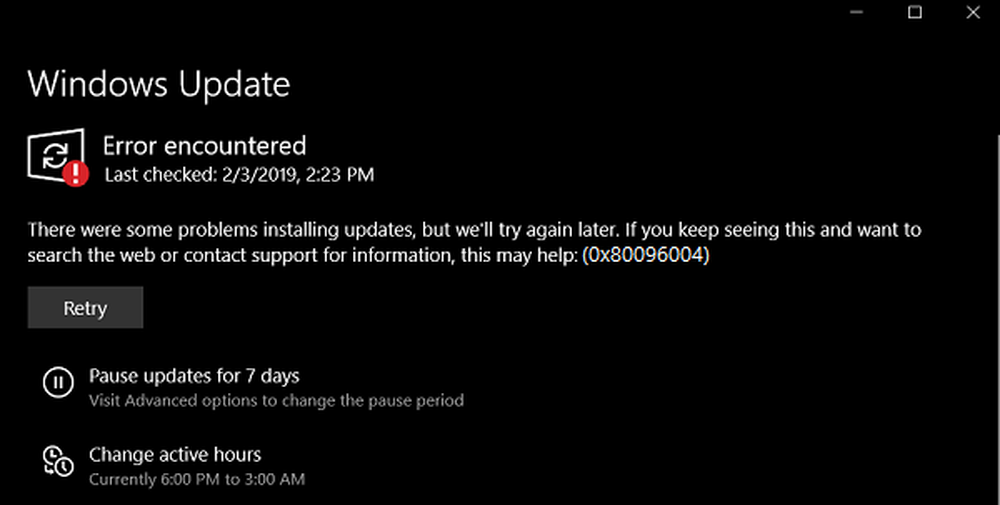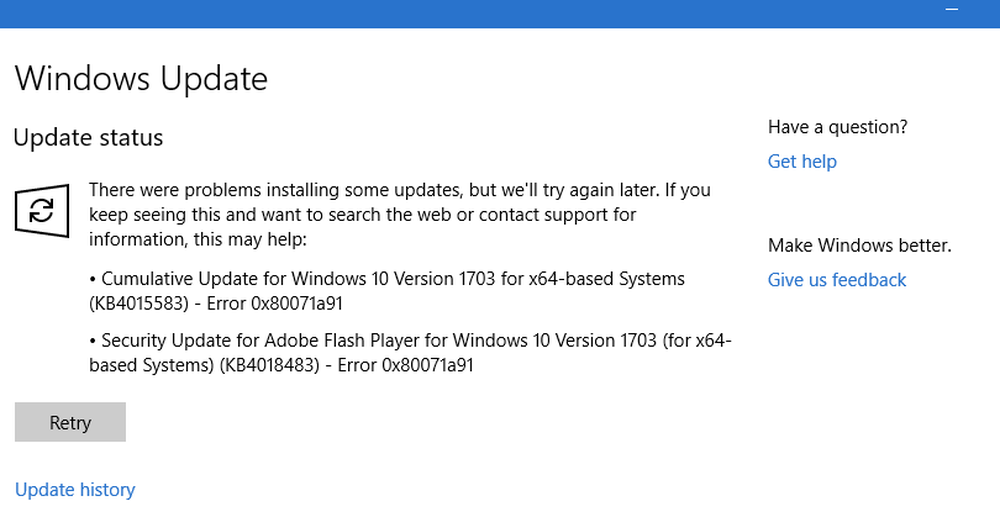Fix Windows Update Error 0x80073712 op Windows 10

Veel tijd systeembestanden worden beschadigd en als het Windows-upgradeproces de integriteit van het systeem twijfelachtig vindt, kan de update, upgrade of installatie mislukken met foutcode 0x80073712. Dit betekent dat een bestand dat nodig is door Windows Setup of Windows Update waarschijnlijk is beschadigd of ontbreekt. Hier is de werkende oplossing die u zal helpen het probleem op uw Windows 10-computer op te lossen.

Windows 10-fout 0x80073712
1] Voer het DISM-hulpmiddel uit
Wanneer u DISM-tool uitvoert, repareert het Windows System Image en Windows Component Store in Windows 10. U hebt verschillende opties, waaronder / ScanHealth, / CheckHealth en / RestoreHealth. In een verhoogde opdrachtprompt moet u de volgende opdracht uitvoeren:
DISM.exe / Online / Cleanup-image / Restorehealth
Wanneer u dit hulpprogramma uitvoert, wordt een logboek gemaakt op C: \ Windows \ Logs \ CBS \ CBS.log. Dit proces duurt ongeveer 15 minuten of langer, afhankelijk van het niveau van corruptie.
Hoewel de kansen kleiner zijn, als je Windows Update-client is al kapot, u wordt gevraagd om een draaiende Windows-installatie te gebruiken als herstelbron of om een Windows-zij-aan-zij-map van een netwerkshare te gebruiken als de bron van de bestanden. In dit geval moet u in plaats daarvan een geavanceerde opdracht uitvoeren om een kapotte Windows Update te herstellen:DISM.exe / Online / Cleanup-Image / RestoreHealth / Source: C: \ RepairSource \ Windows / LimitAccess
2] Voer systeembestandscontrole uit
Het uitvoeren van SFC zal beschadigde of beschadigde Windows-bestanden herstellen. U moet deze opdracht uitvoeren vanaf een verhoogde CMD, d.w.z. Een opdrachtprompt die is gestart met beheerdersbevoegdheden.
3] Herstel harde schijf-fouten
Als uw harde schijf integriteitsproblemen heeft, mislukt de update omdat het systeem denkt dat het niet gezond is. U moet chkdsk in de opdrachtprompt uitvoeren om deze problemen op te lossen.
4] Voer Windows Update Troubleshooter uit
U moet de ingebouwde probleemoplosser voor Windows Update uitvoeren en zien of dat u helpt.
5] Voer de online probleemoplosser van Microsoft uit
U kunt ook Windows Update-fouten oplossen met de online probleemoplosser van Microsoft. Misschien helpt dit.
Laat ons weten of deze handleiding u heeft geholpen het probleem op te lossen.